PC가 계속 멈추고 재부팅합니다: 6가지 검증된 해결 방법
 PC가 명확한 이유 없이 계속 멈추고 재부팅된다면, 당신만 그런 것이 아닙니다. 이 가이드는 드라이버 문제에서 과열까지 가장 흔한 원인을 다루고 빠르게 시스템을 안정화하는 방법을 안내합니다.
PC가 명확한 이유 없이 계속 멈추고 재부팅된다면, 당신만 그런 것이 아닙니다. 이 가이드는 드라이버 문제에서 과열까지 가장 흔한 원인을 다루고 빠르게 시스템을 안정화하는 방법을 안내합니다.
컴퓨터가 재부팅 도중 멈춘다면 어떻게 해야 하나요?
1. RAM 점검하기
- MemTest86를 다운로드합니다.
- MemTest86을 CD/DVD로 굽거나 부팅 가능한 USB 스틱을 만듭니다.
- USB를 꽂고, CD/DVD를 삽입한 후 PC를 재부팅합니다.
- F11(F10 또는 F12)을 눌러 부팅 메뉴를 엽니다.
-
MemTest86 부팅 드라이브 또는 디스크를 선택하고 아무 키나 눌러 실행합니다.
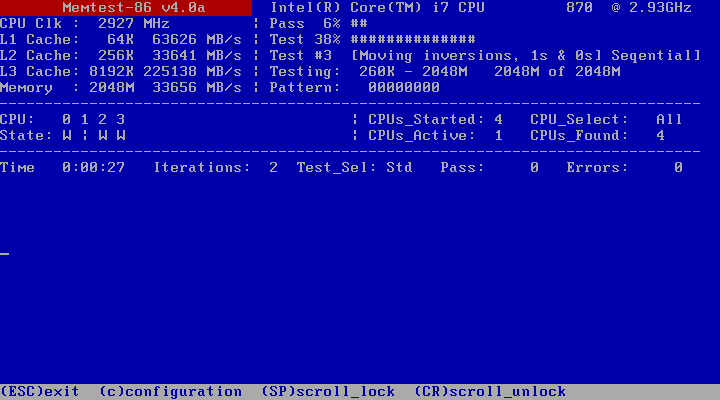
- 스캔 프로세스가 자동으로 시작됩니다.
- 완료되면(시간이 걸릴 수 있습니다) RAM 상태에 대한 통찰력을 제공합니다.
- 이제 PC의 재부팅 멈춤 현상이 멈췄는지 확인합니다.
중요한 시스템 오류는 오랫동안 존재해 왔으며, 문제 해결 과정은 크게 변하지 않았습니다. 예를 들어, 블루 스크린이 없고 PC가 멈추거나 재부팅이 계속된다면 하드웨어 점검이 가장 먼저 해야 할 일입니다.
모든 구성 요소가 영향을 미칠 수 있지만, 우리의 주요 관심사는 RAM과 HDD입니다.
먼저 더 쉬운 RAM부터 시작합시다. PC를 종료하고 전원 케이블을 뽑고 케이스를 엽니다. 그곳에 도착하면, RAM 카드를 슬롯에서 제거합니다(여러 개가 있을 경우 모두 제거합니다).
RAM 카드를 순서대로 교체하거나 다른 비어 있는 슬롯에 꽂아볼 수 있습니다.
또한, RAM 카드를 하나씩 분리하고 그런 방식으로 PC를 실행해볼 수 있습니다. 더 나아가, MemTest86이라는 서드파티 도구로 RAM 문제를 검사할 수 있습니다.
RAM이 완전히 작동하더라도 문제가 지속된다면 추가 단계를 진행하세요.
2. HDD 점검하기
- Hiren BootCD를 다운로드합니다.
- Hiren의 BootCD ISO 파일을 DVD로 굽거나 USB에 저장합니다.
- USB 또는 DVD를 삽입하고 PC를 재부팅합니다.
- F12를 눌러 부팅 메뉴를 열고 Hiren USB 또는 DVD로 부팅합니다.
- Hiren BootCD가 로드되면 Dos 프로그램을 선택합니다.
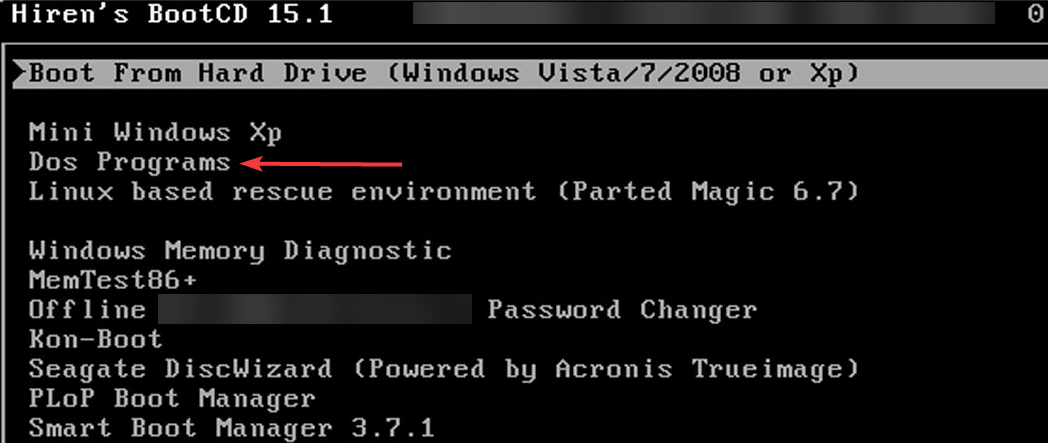
- 숫자 6을 입력하고 Enter를 눌러 하드 디스크 도구를 엽니다.
- HDAT2 4.53을 선택하려면 숫자 1을 선택하고 Enter를 누릅니다.
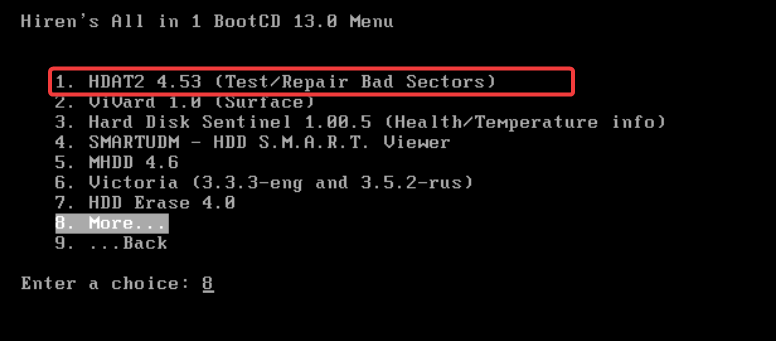
- 목록에서 자신의 파티션을 강조 표시하고 Enter를 누릅니다.
- 장치 테스트 메뉴를 선택합니다.
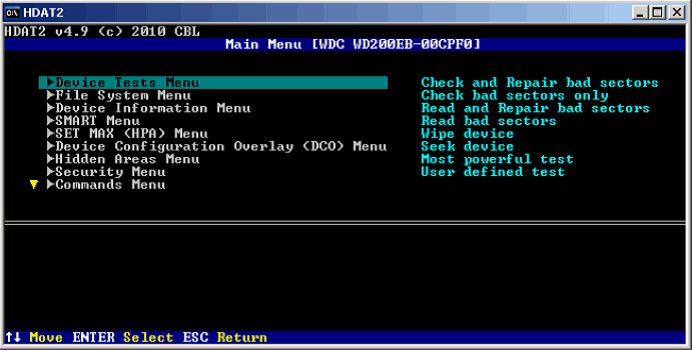
- 불량 섹터 확인 및 복구 옵션을 선택합니다.
- 스캔 절차가 끝나면 USB/DVD를 제거하고 PC를 재부팅합니다.
이 방법은 컴퓨터가 멈추고 검은 화면으로 재부팅되는 경우에 아주 유용합니다.
HDD는 꽤 비싼 구성 요소일 수 있지만, 데이터는 더 중요합니다. 안타깝게도 가장 많은 경우 HDD의 고장은 멈춤과 예상치 못한 재부팅의 유일한 원인입니다.
RAM과 마찬가지로 하드 드라이브도 물리적이거나 소프트웨어 문제 해결에 있어 동일한 원인이 적용됩니다.
HDD를 분리하고 다른 PC에서 사용해 볼 수 있으며, 서드파티 도구를 사용하여 오류를 검사할 수 있습니다. 그러나 그 전에 SATA 케이블이 올바르게 연결되어 있는지 확인하십시오.
물리적 문제 해결은 간단해야 합니다: PC를 종료하고 전원을 차단한 후 케이스를 열고 케이블을 분리한 후 HDD를 제거합니다.
그런 다음 다른 PC에 삽입하고 부팅 해 보십시오. 모든 것이 잘 작동하면 안심할 수 있습니다.
이 모든 단계가 너무 복잡하게 느껴진다면, 모든 손상된 파일을 건강한 버전으로 교체할 수 있는 효율적인 PC 수리 소프트웨어 솔루션을 활용하는 것을 제안합니다.
3. 과열 점검하기
- PC 케이스를 청소하고 압축 공기 스프레이를 사용하며 진공청소기를 사용하지 않습니다.
-
CPU 쿨링 팬을 제거하고 철저히 청소합니다.

-
서멀 페이스트를 교체하고 주의 깊게 작업합니다.

- 추가 쿨링 팬을 추가합니다.
- 만약 액체 냉각 시스템을 사용하고 있다면, 펌프를 재확인하십시오.
- 노트북을 사용하는 경우, 쿨링 패드를 구입하거나 컴퓨터를 표면 위로 올려 공기가 자유롭게 순환할 수 있도록 하십시오. 그렇게 하면 과열이 줄어들어야 합니다.
또한, 과열은 문제의 가능한 원인으로 간과할 수 없습니다. 일반적으로 PC는 과열로 인한 CPU 손상을 방지하기 위해 shutdown 됩니다.
그러나 때때로 과열은 PC를 느리게 하거나 이 경우처럼 부팅 루프에 빠지게 하며 예기치 않은 충돌이나 컴퓨터 재부팅 멈춤을 유발할 수 있습니다.
전원 공급 장치의 갑작스러운 고장을 제외하고, 과열은 PC를 완전히 망가뜨리는 가장 쉬운 방법이므로 온도 변화를 주의 깊게 모니터링 하는 것이 매우 권장됩니다.
현재 상태를 손으로 이해할 수 있지만, 더 나은 통찰력을 얻기 위해 SpeedFan 또는 HWMonitor와 같은 서드파티 프로그램을 사용하는 것을 권장합니다.
CPU 온도가 대기 상태에서 75-80도 이상이거나 스트레스 상태에서 90도 이상일 경우, 메인보드나 CPU에 치명적인 손상을 피하기 위해 즉시 조치를 취해야 합니다.
4. 드라이버 재확인하기
- 시스템을 켜고 F8을 누릅니다(이 기능 키는 사용 중인 컴퓨터에서 다를 수 있습니다).
- 마지막으로 알려진 좋았던 구성(고급)을 선택합니다.
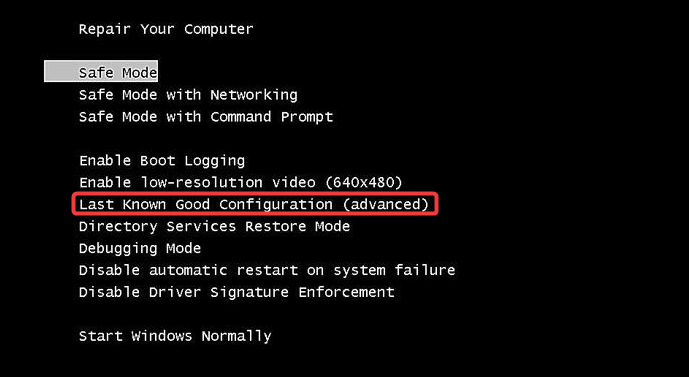
- 그렇지 않으면 고급 시작 옵션으로 돌아가 네트워크가 있는 안전 모드를 선택합니다.
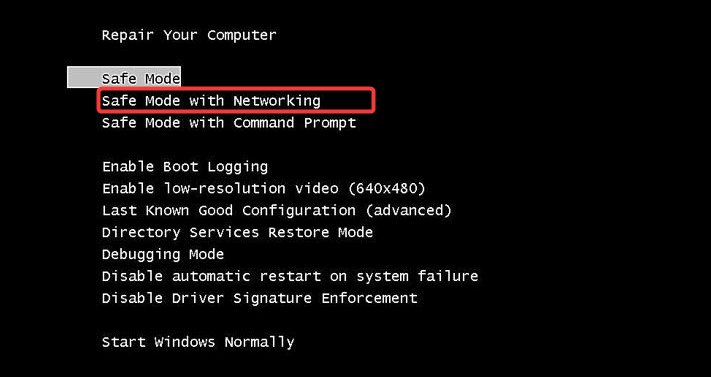
- 장치 관리자를 실행합니다.
- 첫 번째 항목부터 시작하여 이를 확장하고 드라이버를 마우스 오른쪽 버튼으로 클릭하고 드라이버 업데이트를 선택합니다. 모든 드라이더에 대해 이 작업을 수행해야 합니다.
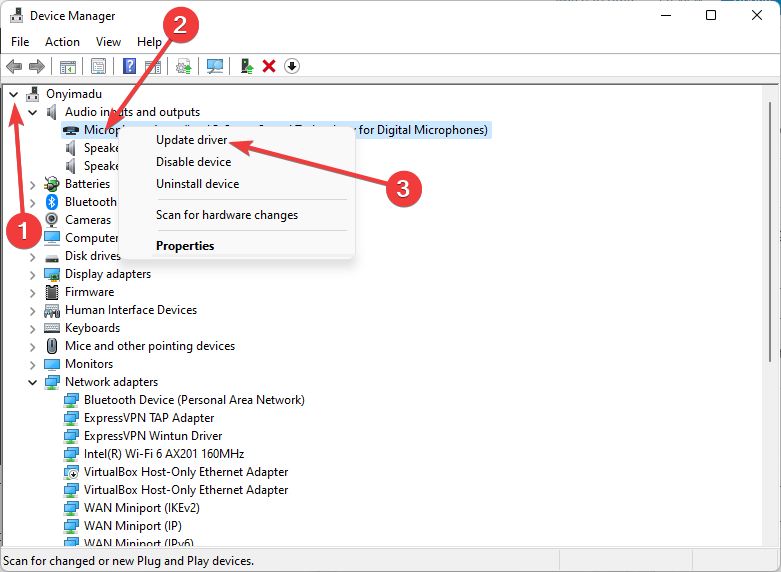
- 드라이버 자동 검색 옵션을 선택합니다.
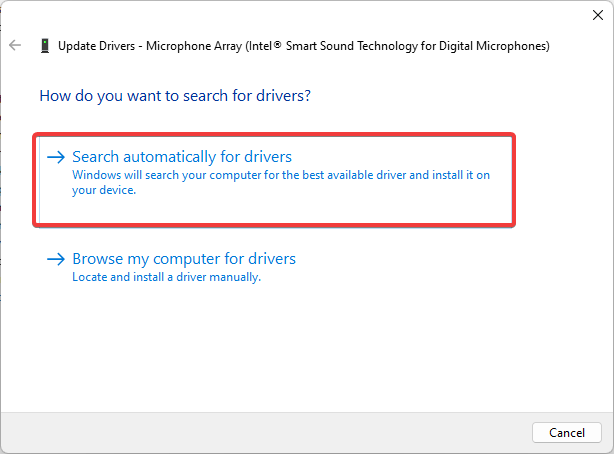
- 모든 드라이버가 올바르게 설치되었다고 확신하면 PC를 재부팅하고 Windows를 부팅해보세요. 재부팅이 멈췄는지 확인합니다.
우리는 중단과 충돌의 원인으로 작용할 수 있는 대부분의 물리적인 하드웨어 문제를 고려했습니다. 그러나 이러한 문제를 넘어선 경우, 소프트웨어가 PC의 성능 저하의 이유일 수 있습니다.
정확히 말하자면, 일부 드라이버는 설치되지 않았거나 현재 시스템 버전과 호환되지 않을 수 있습니다.
소프트웨어 문제 해결의 첫 번째 단계는 고급 시작 옵션에 접근하여 마지막으로 알려진 양호한 구성으로 시스템을 시작하는 것입니다.
부팅할 때 F8을 눌러 고급 시작 옵션 메뉴에 접근해야 합니다. 그러나 때때로 이 기능은 빠른 부팅 시퀀스 때문에 작동하지 않을 수 있습니다.
그 경우에는 물리적으로 PC를 여러 번 재시작하면 자가로 위 메뉴에 접근할 수 있습니다. 그런 다음 동일한 멈춤/부팅 루프가 여전히 지속된다면 마지막 두 단계를 진행하십시오.
드라이버를 다운로드하고 업데이트하는 것은 꽤 성가실 수 있습니다. 전문 드라이버 업데이트 프로그램을 사용하는 것은 항상 좋은 아이디어입니다.
이 도구들은 종합적인 스캔을 수행하고 사용자의 컴퓨터에 맞는 올바른 드라이버를 찾아 몇 분 안에 다운로드합니다.
5. BIOS 업데이트하기
드라이버 외에도 BIOS 또는 사실상 마더보드 펌웨어가 문제를 일으킬 수 있습니다. 이는 소프트웨어와 하드웨어의 교차점에 해당합니다.
문제가 최근에 새 구성 요소를 설치한 후 발생했거나 OS를 업그레이드 한 경우, 하드웨어 및 소프트웨어 변경 사항과 호환되도록 BIOS를 업데이트해야 할 가능성이 있습니다.
BIOS 플래시 업데이트는 어린이의 장난이 아닙니다. 그러나 반면에 이를 수행하기 위해 극도의 전문가 기술이 필요하지는 않습니다. 대부분 Windows 인터페이스에서 수행되지만, 특정 최신 구성은 BIOS 유틸리티를 통해 업데이트를 제공합니다.
어쨌든 이 기사에서 자세한 통찰력을 확인하는 것이 좋습니다. 또한 절차가 다를 수 있으므로 마더보드를 구글링하여 자세한 설명을 찾아보는 것이 최선의 조언입니다. 이 주제에 대해 더 읽어보세요
- Windows 10/11 로그인 시 멈춤 [전체 해결책]
- Windows 11이 무작위로 멈춤
- Windows 10/11에서 컴퓨터가 무작위로 멈추는 문제
- Windows 10/11 컴퓨터가 계속 멈추는 문제
- PC 사용자를 위한 3가지 최고의 HDD 건강 점검 소프트웨어
6. 시스템을 깨끗이 재설치하기
마지막으로 하드웨어가 완전히 작동하며 소프트웨어가 문제를 일으킨 것이라면, 재설치는 명백한 선택입니다. 하지만 안타깝게도 Windows XP 사용자는 이에 많은 시간과 노력이 필요할 수 있습니다.
그러나 Windows 7, 10 또는 11이 친숙하다면, 이 절차는 관리가 가능하며 스트레스를 주지 않습니다. 이를 수행하는 방법에 대한 자세한 지침은 이 기사에서 찾을 수 있습니다.
RAM이 PC를 멈추게 할 수 있나요?
컴퓨터의 일반적인 작업에는 랜덤 액세스 메모리(RAM)라고 불리는 메모리가 사용됩니다. 시간이 지남에 따라 캐시 문제와 숨겨진 시스템 파일이 RAM을 막을 수 있어 메모리를 하드 드라이브로 전송할 때 PC가 멈출 수 있습니다.
그래서 대답은 YES입니다. RAM은 PC를 멈추게 할 수 있습니다.
이제 이 포괄적인 가이드를 마무리할 수 있습니다. 도움이 되었기를 바랍니다. 컴퓨터 재부팅 멈춤 현상이 이제 과거의 일이 되기를 바랍니다.
문제가 구체적이라면 Windows 11이 무작위로 멈추는 문제, 2차 하드 드라이브가 멈춤을 유발하는 문제 또는 Windows 11의 원격 데스크톱이 멈추는 문제에 대한 해결책을 확인해 보십시오.
또한 Windows 11이 슬립 후 재시작되는 경우에 대한 가이드에서 유용한 정보를 얻을 수 있습니다. 많은 사용자가 Windows 11이 멈추지만 마우스는 작동한다고 보고했으며 이를 해결하기 위한 훌륭한 가이드도 있습니다.
해결책 목록에 추가할 내용이 있거나 급한 질문이 있다면, 아래 댓글 섹션에 알려주십시오.













